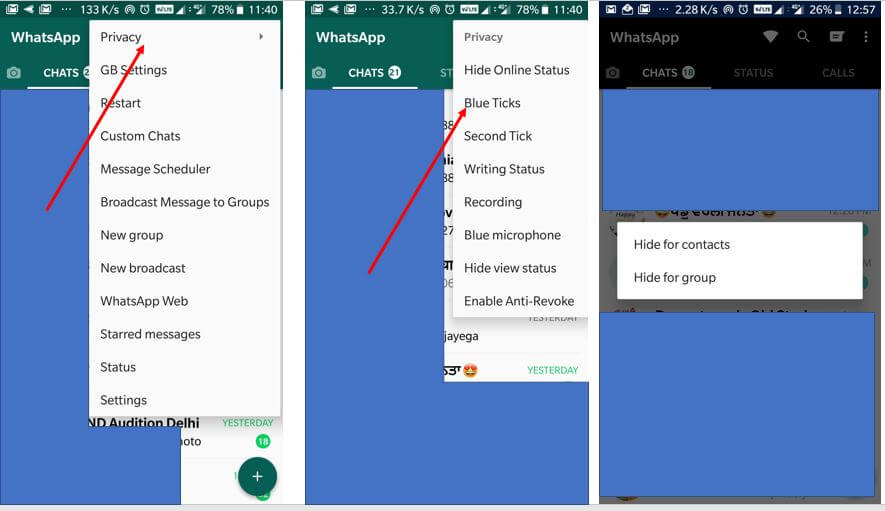大多數時候,Google Chrome 瀏覽器會保存您在各種網站上使用的密碼。 谷歌瀏覽器具有自動填充功能,可以保存特定網站的用戶名或密碼等任何信息,這樣您下次就不必再填寫了。 在這裡,我們將告訴您如何管理或查看 Chrome 在計算機上保存的密碼。 因此,在這篇文章中,我們將告訴您如何在 PC 上的 Google Chrome 瀏覽器中查看保存的密碼。
如何在谷歌瀏覽器上查看保存的密碼
- 第一次開放 谷歌瀏覽器.
- 選擇地址欄旁邊右上角的菜單選項卡。
- 如果您尚未登錄您的 Google 帳戶,請登錄。
- 已提交 設置 然後選擇 顯示 進階設定 標籤。
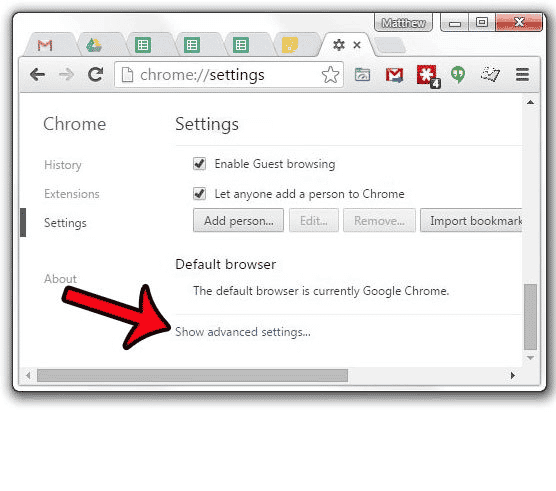
- 在密碼和表單下,選擇 管理密碼 鏈接。
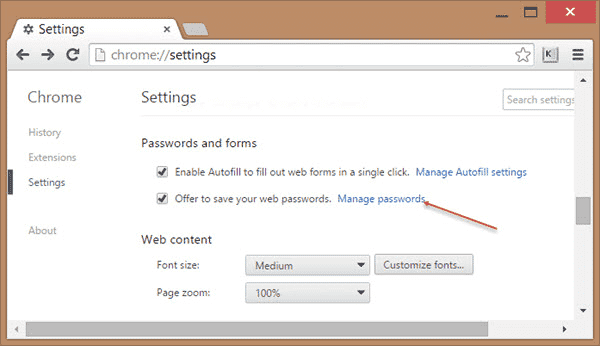
- 將出現一個列表,其中包含網站及其保存的用戶名和密碼。
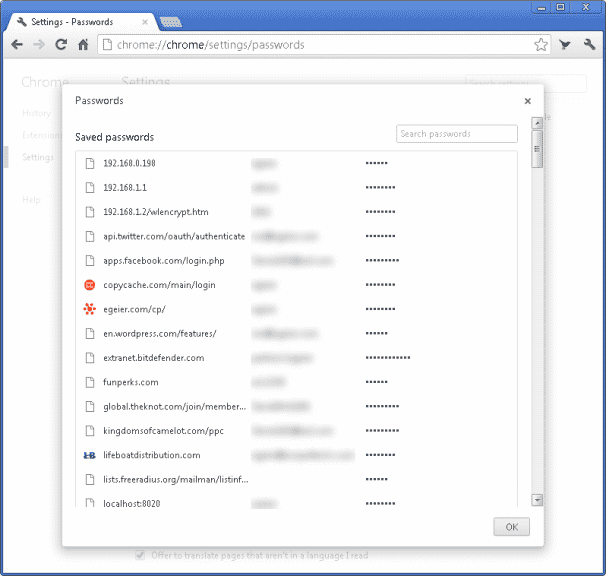
- 密碼將以星號形式隱藏。 您可以單擊顯示以查看密碼。 Chrome 會要求您輸入用於登錄 Windows 帳戶的密碼。 然後密碼將可見。
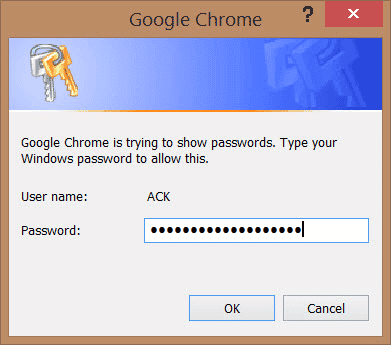
- 然後您可以管理或刪除密碼。 每個密碼旁邊的三個點選項將使您可以選擇查看詳細信息或刪除特定網站的密碼。
- 眼睛圖標可讓您查看隱藏的密碼。
- 此列表可讓您查看、更改或刪除您使用過的所有網站的用戶名和密碼。
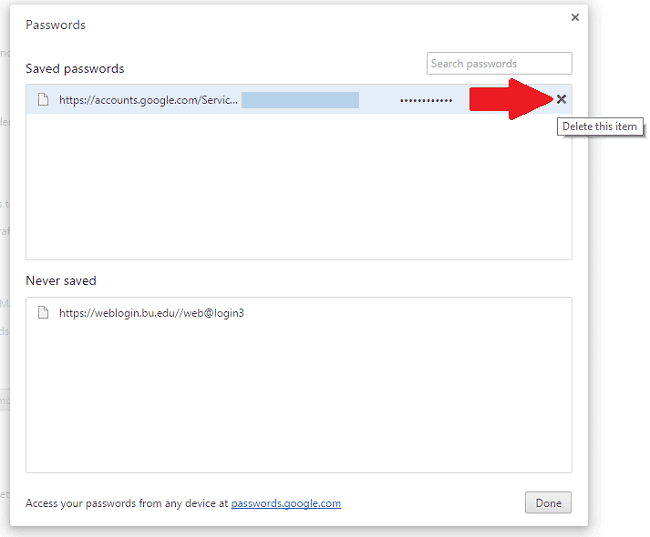
如何在谷歌瀏覽器中保存密碼
登錄谷歌瀏覽器
- 當您開始使用 Chrome 瀏覽器時,您可以使用您的 Google 帳戶登錄。 這是為了確保無論何時您使用您的帳戶登錄 Chrome,您都可以訪問您的所有書籤、密碼、歷史記錄和任何其他自定義設置。
- 首先,在您的計算機上打開 Google Chrome 網絡瀏覽器。 然後點擊右上角的菜單按鈕。
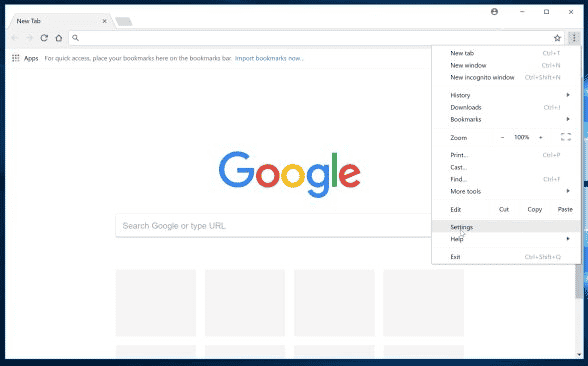
- 登錄 Chrome 選項將出現在藍色標籤中。 選擇那個。
- 輸入您的 gmail 地址,然後單擊下一步。 然後輸入該電子郵件地址的密碼。 再次單擊下一步,您將使用您的 Google 電子郵件帳戶登錄到 Chrome。 完成後單擊確定,知道了。
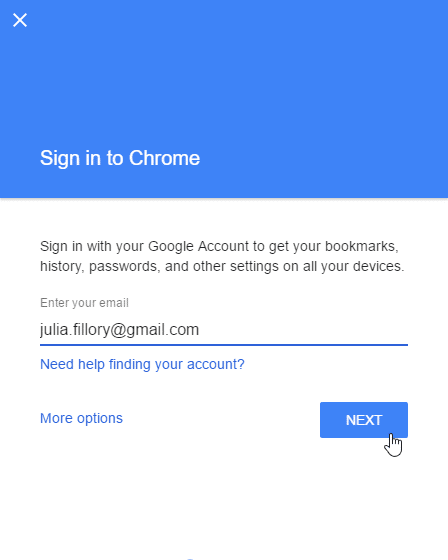
- 登錄後,傀儡圖標將顯示您的姓名。
- 登錄 Google Chrome 後,您可以根據需要自定義設置。
- 在右上角,有三個垂直點,當您單擊它時會為您提供菜單。 從菜單中選擇 設定. 另一種方法是輸入 鉻://設置 直接進入您的地址欄。
- 現在在設置頁面上向下滾動並選擇 顯示高級設置 標籤。
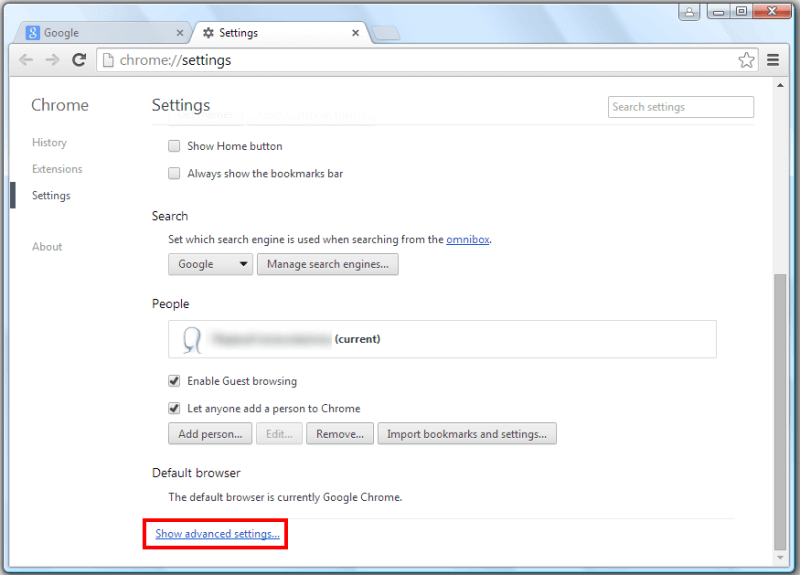
- 在高級設置下,您會看到一個標題說 密碼 和表格。 這裡有兩個選項,您可以在第一次開始使用 chrome 時選擇或取消選擇。 一種是啟用自動填充,另一種是提供保存您的網絡密碼。 您可以選擇啟用或禁用這兩個功能。
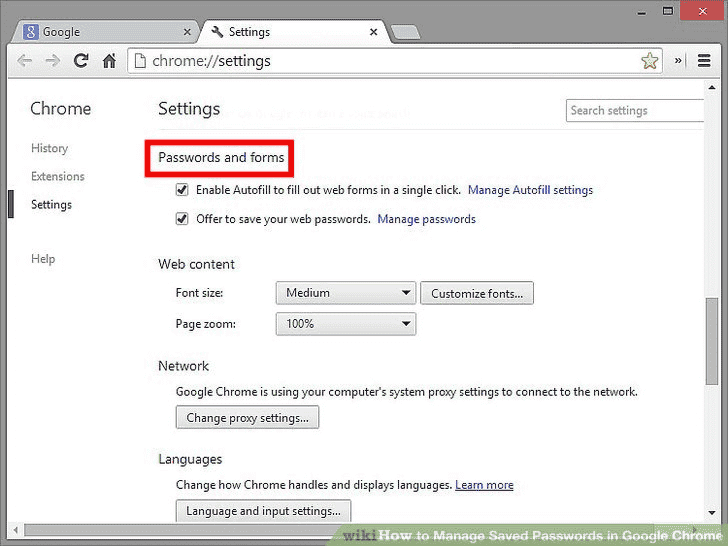
- 如果選擇“啟用自動填充填寫Web表單在一個單一的點擊”選項,Chrome 會記住並保存您每次填寫表單時輸入的信息。 下次您打開該頁面或其他此類網絡表單時,Chrome 會為您填寫信息。 您可以選擇使用自動填充信息或自行輸入。
- 如果選擇“提供保存您的網絡密碼”選項,Chrome 將保存您用於登錄特定網站的所有用戶名和密碼。 登錄時,將有一個選項可以保存站點的密碼。 下次您使用該網站時,您將自動登錄。
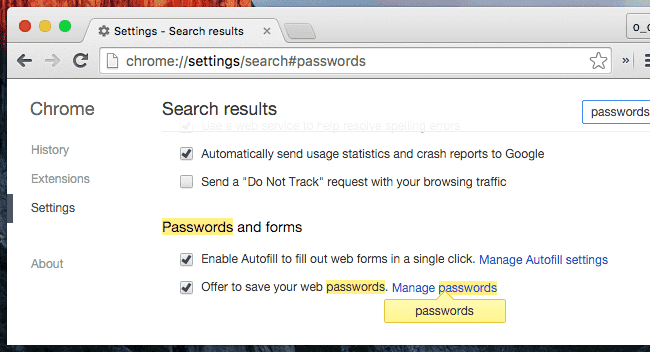
結論
如果其他人與您使用同一台計算機,您需要更加小心地處理您的個人信息。 在這種情況下,當您不使用該設備時,您應該始終註銷您的帳戶。 否則禁用 Google Chrome 瀏覽器上的自動填充和自動保存選項。 這將確保您的所有信息和密碼都受到保護。 敬請關注 最新的modapks 了解更多像這樣的很酷的提示和技巧。




![How To Use WhatsApp Web In Laptop [Official Way]](https://latestmodapks.com/wp-content/uploads/2022/04/1_How-To-Use-WhatsApp-Web-In-Laptop-300x191.jpg)
![How To Use Two WhatsApp In One Phone [2 Methods]](https://latestmodapks.com/wp-content/uploads/2022/04/1_How-To-Use-Two-WhatsApp-In-One-Phone-300x191.jpg)